 मुखपृष्ठ > सॉफ्टवेयर ट्यूटोरियल > टेक्स्ट मैसेज (एसएमएस) को एंड्रॉइड से एंड्रॉइड में कैसे ट्रांसफर करें
मुखपृष्ठ > सॉफ्टवेयर ट्यूटोरियल > टेक्स्ट मैसेज (एसएमएस) को एंड्रॉइड से एंड्रॉइड में कैसे ट्रांसफर करें
टेक्स्ट मैसेज (एसएमएस) को एंड्रॉइड से एंड्रॉइड में कैसे ट्रांसफर करें
उपयोग में आसान इंटरफ़ेस के साथ, एंड्रॉइड डिवाइस दुनिया भर में आधे से अधिक स्मार्टफोन उपयोगकर्ताओं की पसंद हैं। कोई नया डिवाइस सेट करते समय या किसी पुराने को पुनर्स्थापित करते समय, एंड्रॉइड से एंड्रॉइड पर डेटा, जैसे टेक्स्ट संदेश स्थानांतरित करना आसान हो जाता है।
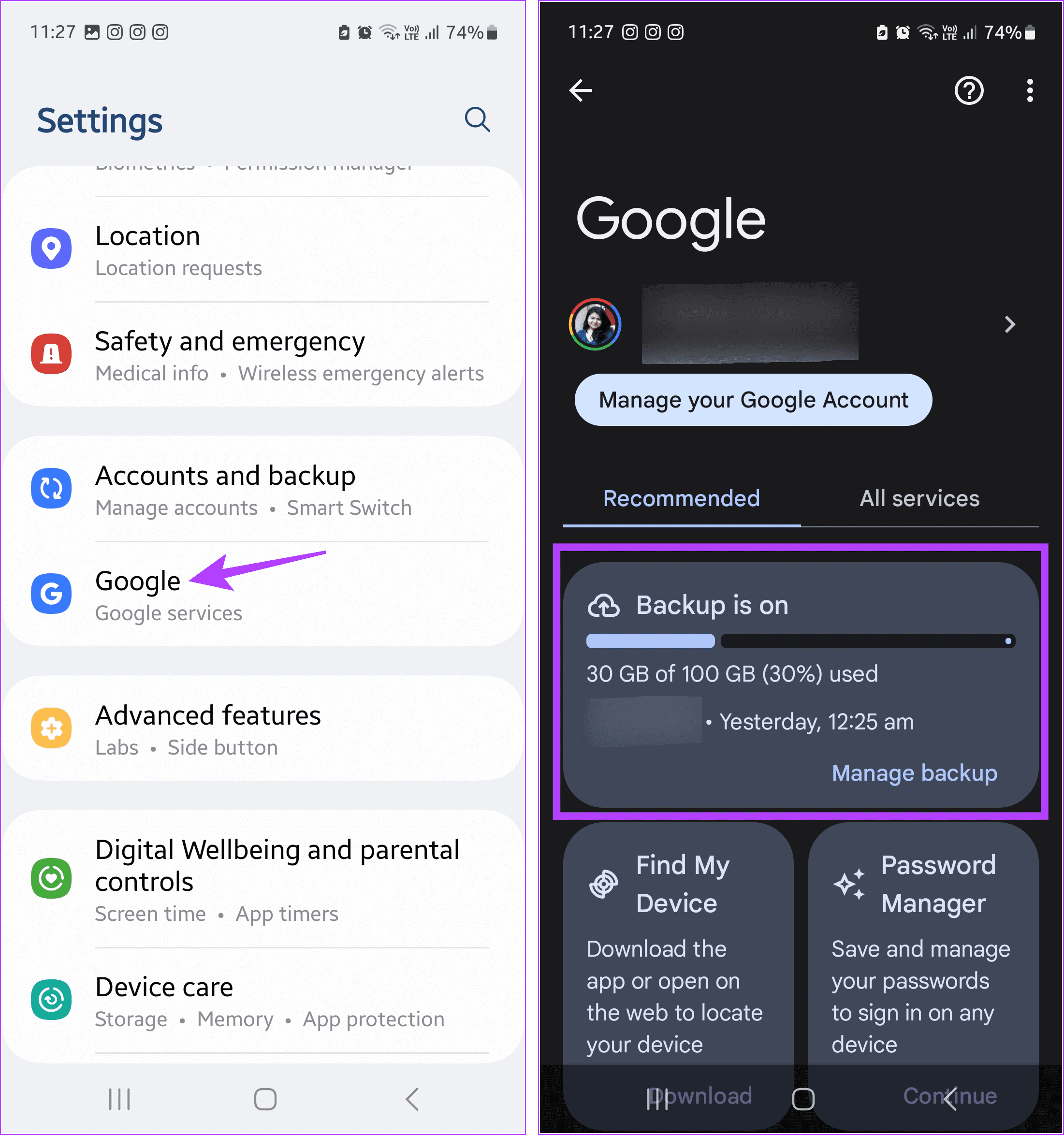
चरण 3: खाता संग्रहण के अंतर्गत, इस डिवाइस का बैकअप लेने के लिए वर्तमान में चयनित खाते की जांच करें। फिर, सुनिश्चित करें कि 'Google One द्वारा बैकअप' टॉगल चालू है।
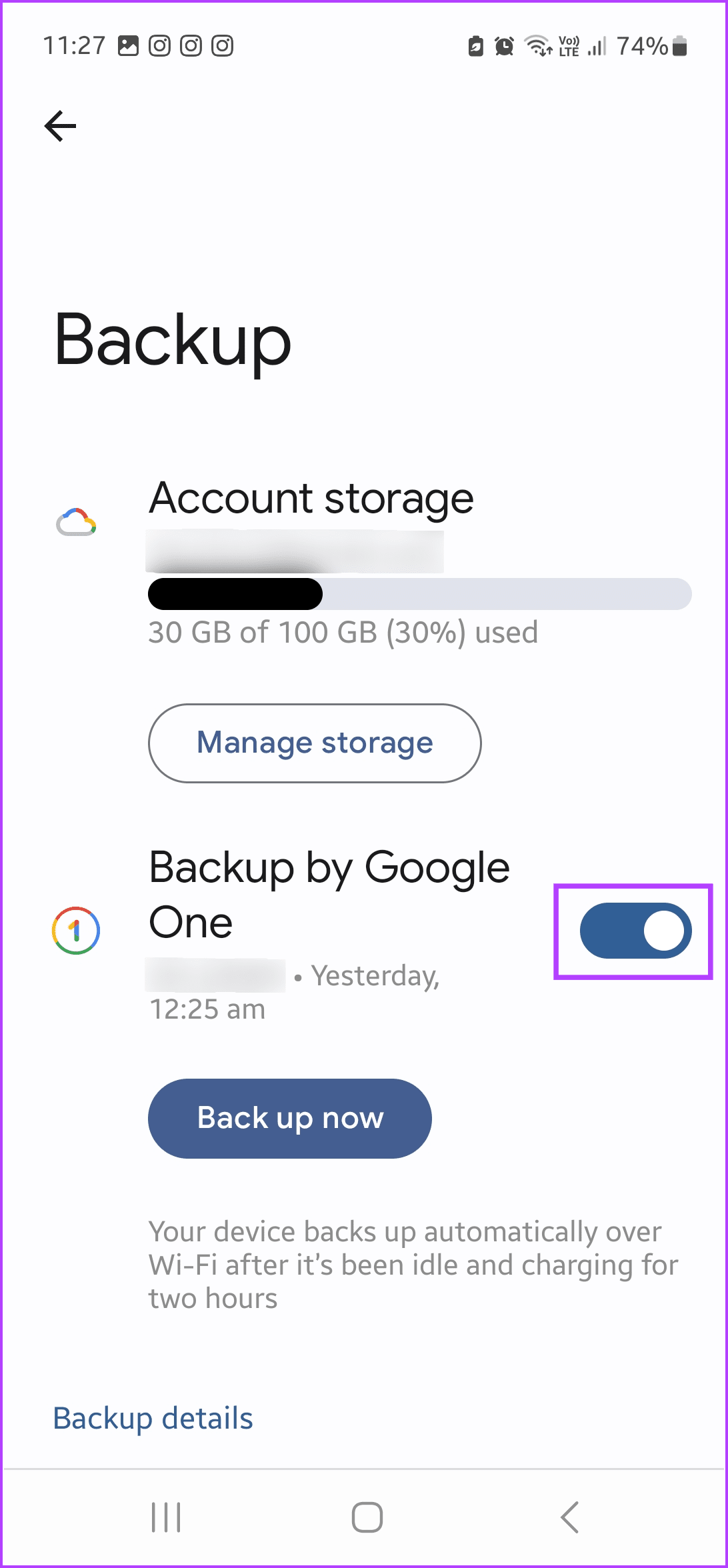
इसका मतलब है कि यह डिवाइस वर्तमान में टेक्स्ट संदेशों सहित अपने सभी डेटा का बैकअप चयनित Google खाते में ले रहा है। यदि यह टॉगल बंद है, तो इसे चालू करें और कनेक्ट किए गए Google खाते द्वारा आपके डिवाइस के डेटा का बैकअप लेने की प्रतीक्षा करें। अब आप अपने नए डिवाइस पर इस खाते में साइन इन कर सकते हैं और बैकअप से डेटा बहाल होने की प्रतीक्षा कर सकते हैं। इस तरह, आपके सभी टेक्स्ट संदेश भी पुनर्स्थापित हो जाएंगे।
टिप: यदि आप अपने पुराने फोन पर Google बैकअप से संदेशों को पुनर्स्थापित करना चाहते हैं, तो आपको सबसे पहले उस एंड्रॉइड डिवाइस को रीसेट करना होगा। फिर, टेक्स्ट संदेशों सहित सभी डेटा को पुनर्स्थापित करें।
2. सैमसंग स्मार्ट स्विच का उपयोग करना
यदि आप सैमसंग डिवाइस पर स्विच कर रहे हैं, तो आप टेक्स्ट संदेशों सहित सभी प्रासंगिक डेटा को स्थानांतरित करने के लिए सैमसंग के मूल स्मार्ट स्विच ऐप का उपयोग कर सकते हैं। यदि आप किसी अन्य ब्रांड के एंड्रॉइड डिवाइस से स्विच कर रहे हैं तो यह भी काम करता है। यदि आप चाहें, तो आप केवल स्थानांतरित किए जाने वाले टेक्स्ट संदेशों का चयन कर सकते हैं। अधिक विवरण के लिए, डेटा स्थानांतरित करने के लिए सैमसंग स्मार्ट स्विच का उपयोग करने पर हमारी मार्गदर्शिका देखें।
3. Google संदेशों में साइन इन करके
यदि आप विभिन्न एंड्रॉइड फोन के लिए एकाधिक खातों का उपयोग करते हैं, तो Google संदेश ऐप में संबंधित खाते में साइन इन करें। यह न केवल Google खाते को आपके फ़ोन से जोड़ देगा बल्कि सभी प्रासंगिक टेक्स्ट संदेशों को भी स्थानांतरित कर देगा। सुनिश्चित करें कि आप जिस खाते में साइन इन कर रहे हैं वह वही खाता है जिसमें संदेशों का बैकअप लिया गया है। ऐसे।
चरण 1: Google संदेश ऐप खोलें और ऊपरी दाएं कोने में अपने प्रोफ़ाइल आइकन पर टैप करें।
चरण 2: फिर, अधिक विकल्प देखने के लिए वर्तमान में जोड़े गए खाते के बगल में तीर आइकन पर टैप करें। यहां, दूसरा खाता जोड़ें पर टैप करें।
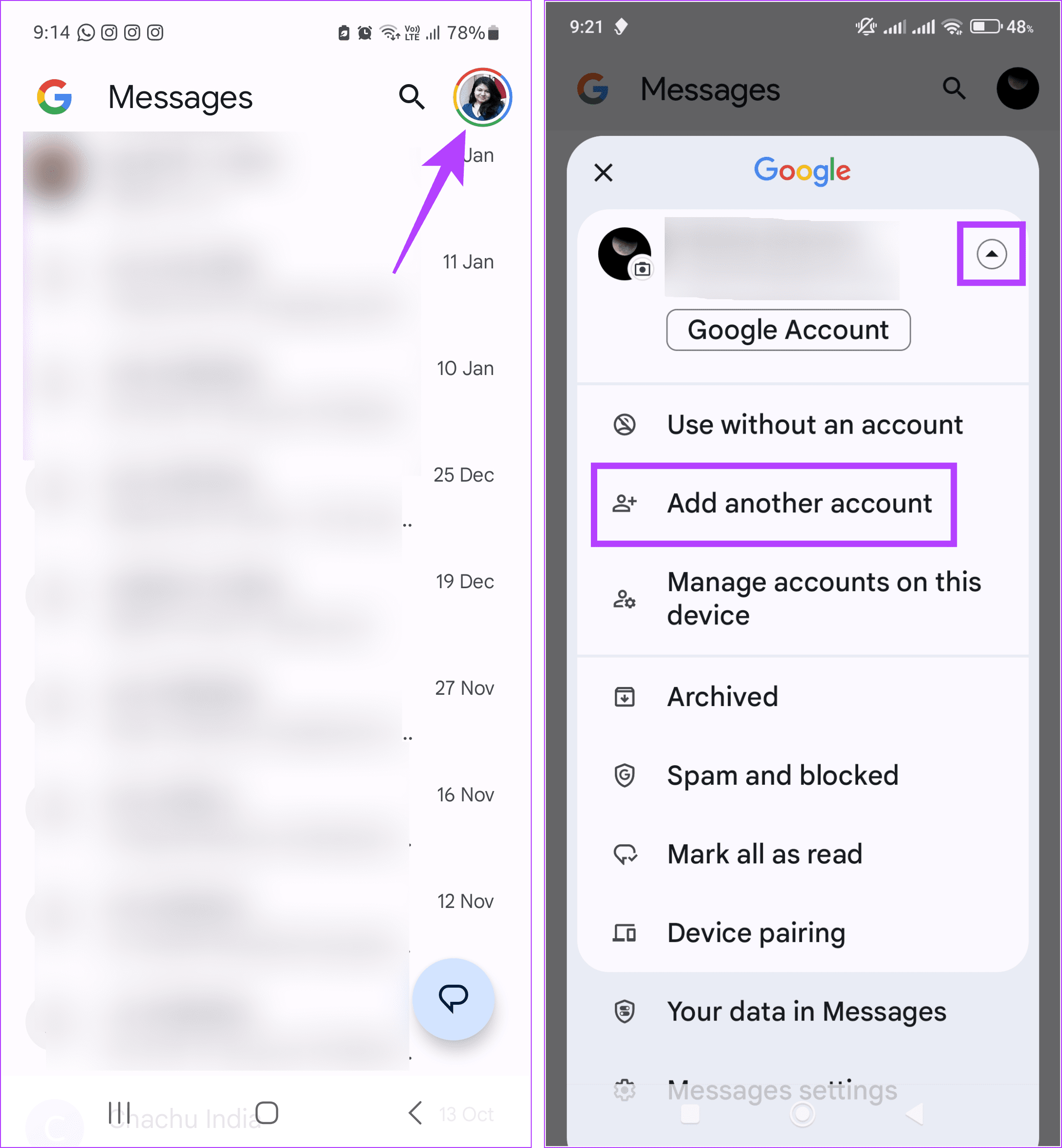
चरण 3: यहां, प्रासंगिक जीमेल आईडी दर्ज करें और नेक्स्ट पर टैप करें। फिर, अकाउंट पासवर्ड डालें और नेक्स्ट पर टैप करें।
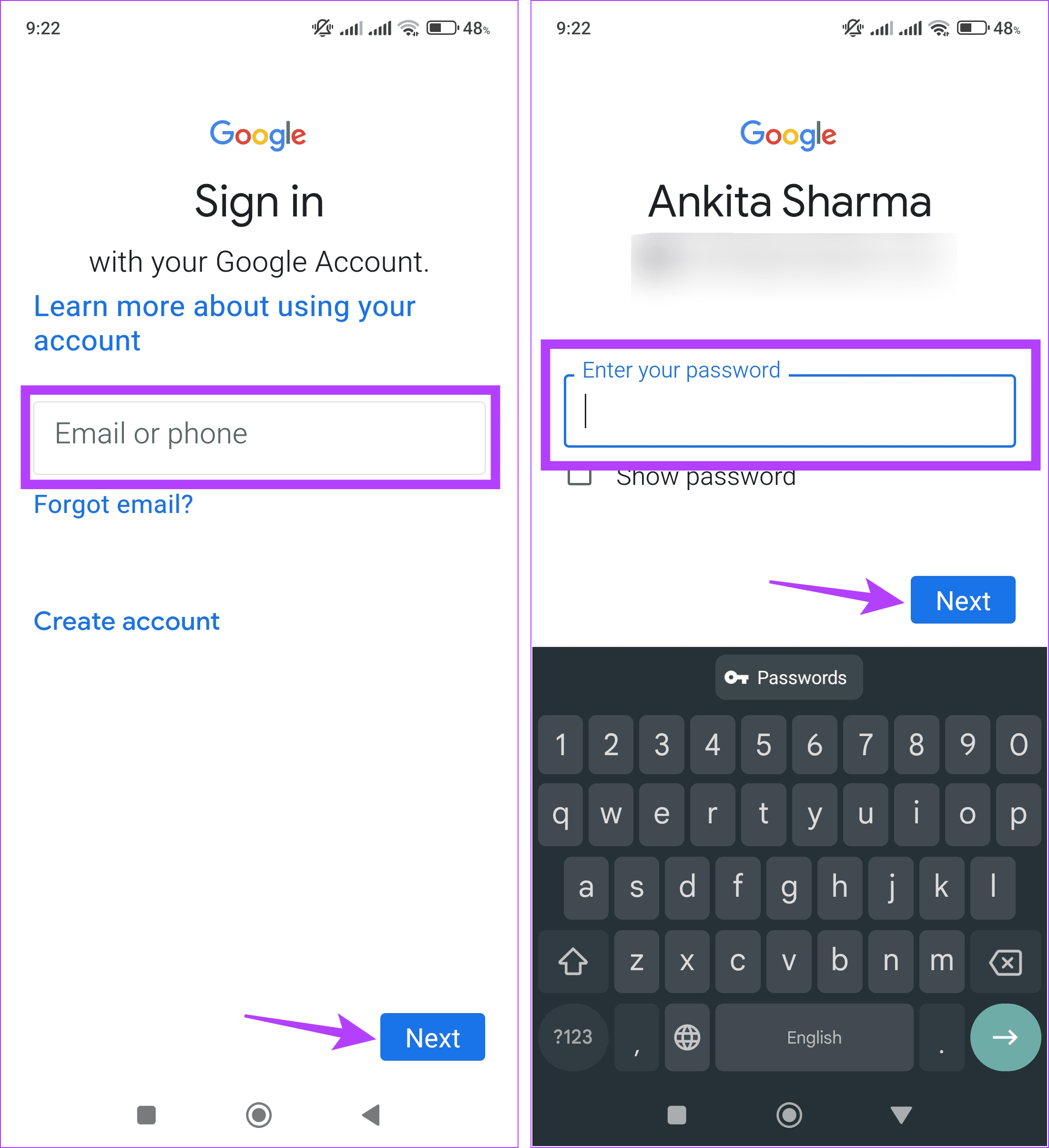
चरण 4: खाते में साइन इन समाप्त होने तक प्रतीक्षा करें।
चरण 5: फिर, फिर से अपनी प्रोफ़ाइल तस्वीर पर टैप करें। खाता विकल्प देखने के लिए नीचे तीर पर टैप करें।
चरण 6: यहां, विकल्पों में से नए जोड़े गए खाते पर टैप करें।
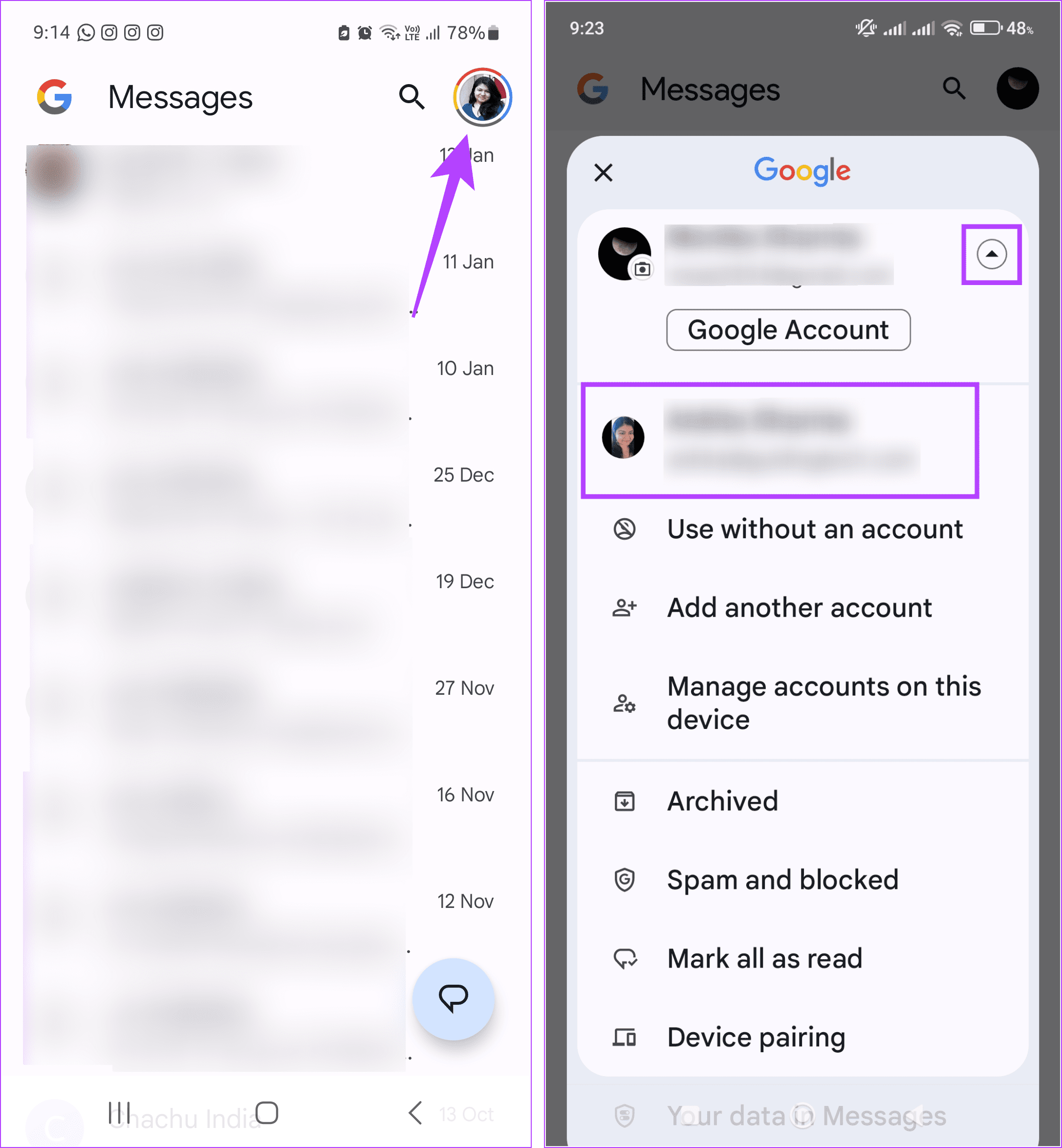
नए चयनित खाते से संदेशों का Google संदेश ऐप में समन्वयन समाप्त होने तक प्रतीक्षा करें। एक बार हो जाने पर, यह आपके Google खाते से बैकअप किए गए संदेशों को प्रतिबिंबित करना चाहिए।
4. त्वरित शेयर का उपयोग करना
यदि आप एक टेक्स्ट साझा करना चाहते हैं, तो आप एंड्रॉइड की त्वरित शेयर सुविधा का उपयोग कर सकते हैं। यह अधिकांश एंड्रॉइड डिवाइसों में अंतर्निहित होता है और आपको ब्लूटूथ के माध्यम से अन्य एंड्रॉइड डिवाइसों पर फ़ाइलें भेजने और प्राप्त करने की अनुमति देता है। आप इसका उपयोग थर्ड-पार्टी ऐप्स का उपयोग किए बिना कुछ टेक्स्ट को एंड्रॉइड से एंड्रॉइड पर माइग्रेट करने के लिए कर सकते हैं। इसे करने के लिए नीचे दिए गए चरणों का पालन करें।
नोट: आगे बढ़ने से पहले सुनिश्चित करें कि दोनों एंड्रॉइड डिवाइस पर ब्लूटूथ सक्षम है।
चरण 1: त्वरित सेटिंग्स खोलने के लिए स्क्रीन के ऊपर से नीचे खींचें। यहां क्विक शेयर पर टैप करें।
टिप: आप त्वरित सेटिंग्स मेनू को संपादित कर सकते हैं और त्वरित शेयर के लिए विकल्प जोड़ सकते हैं।
चरण 2: संकेत मिलने पर, चुनें कि क्या आप केवल अपने संपर्कों या सभी को 10 मिनट के लिए दृश्यमान होना चाहते हैं। फिर, Done पर टैप करें।
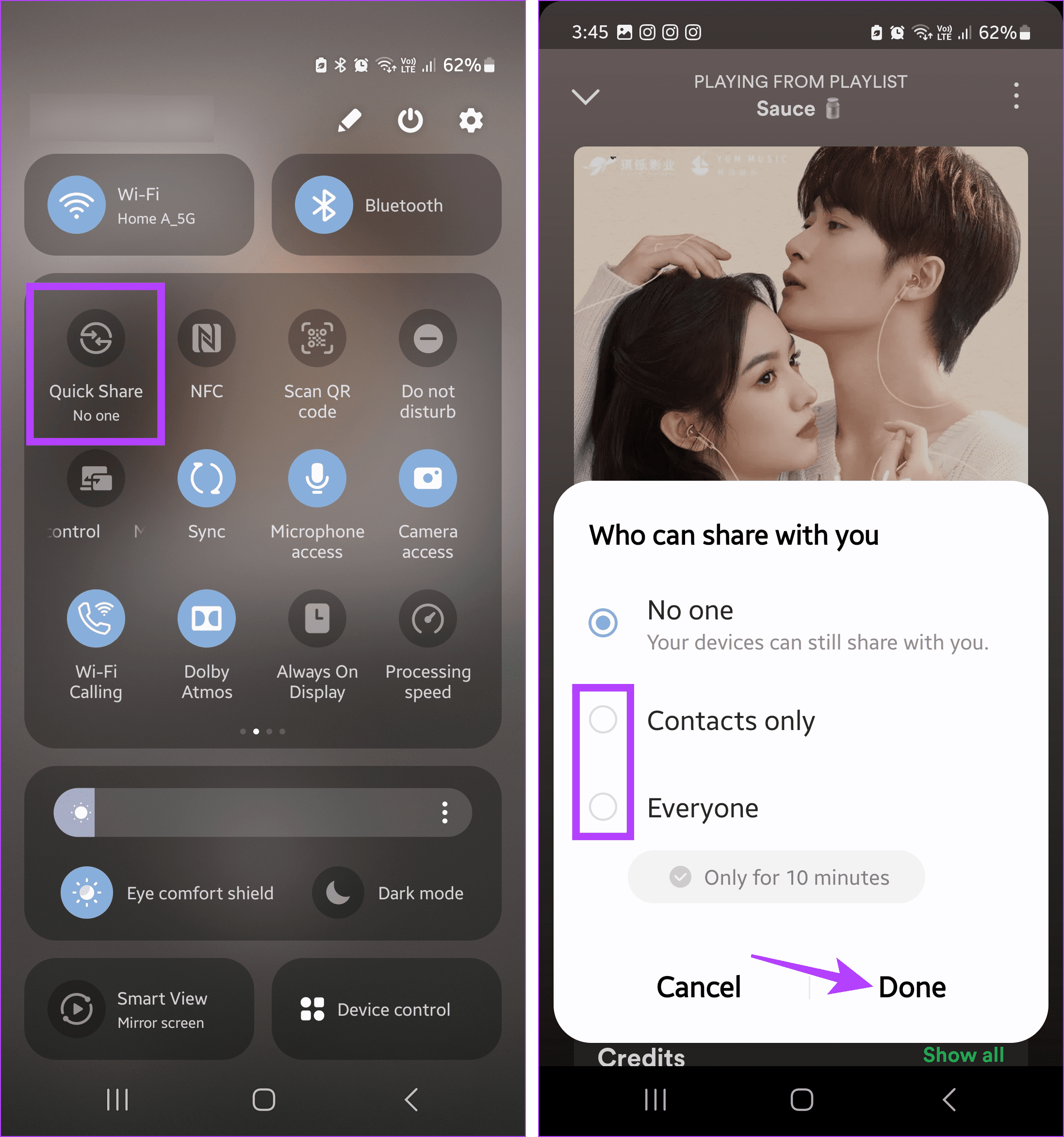
चरण 3: अब, उस संदेश पर जाएं जिसे आप Google संदेश ऐप में साझा करना चाहते हैं।
चरण 4: संदेश पर देर तक दबाएं और तीन-बिंदु वाले आइकन पर टैप करें। शेयर पर टैप करें।
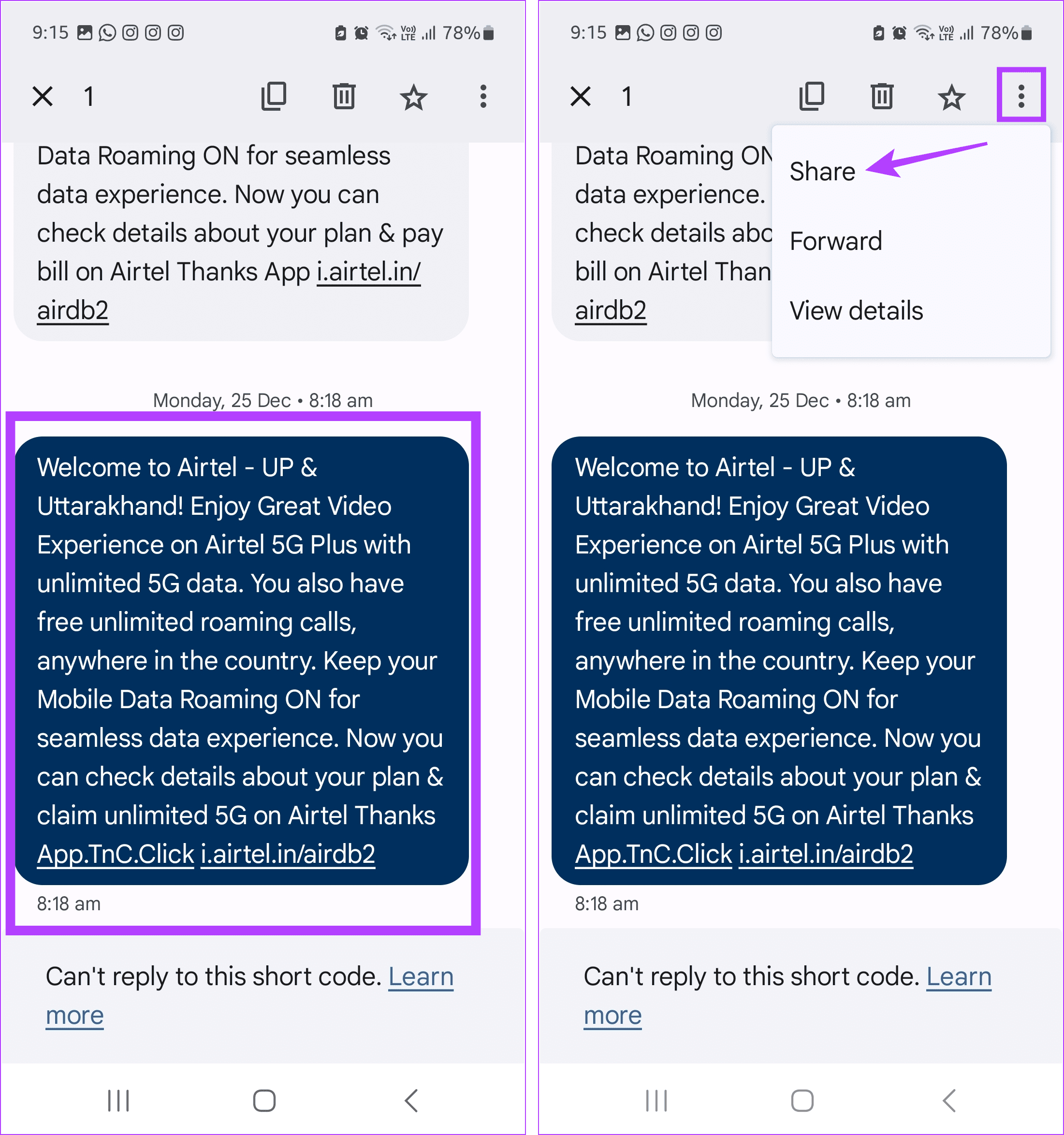
चरण 5: यहां, त्वरित शेयर पर टैप करें।
चरण 6: संबंधित नजदीकी संपर्क पर टैप करें या अपने डिवाइस की संपर्क सूची में से एक का चयन करें।
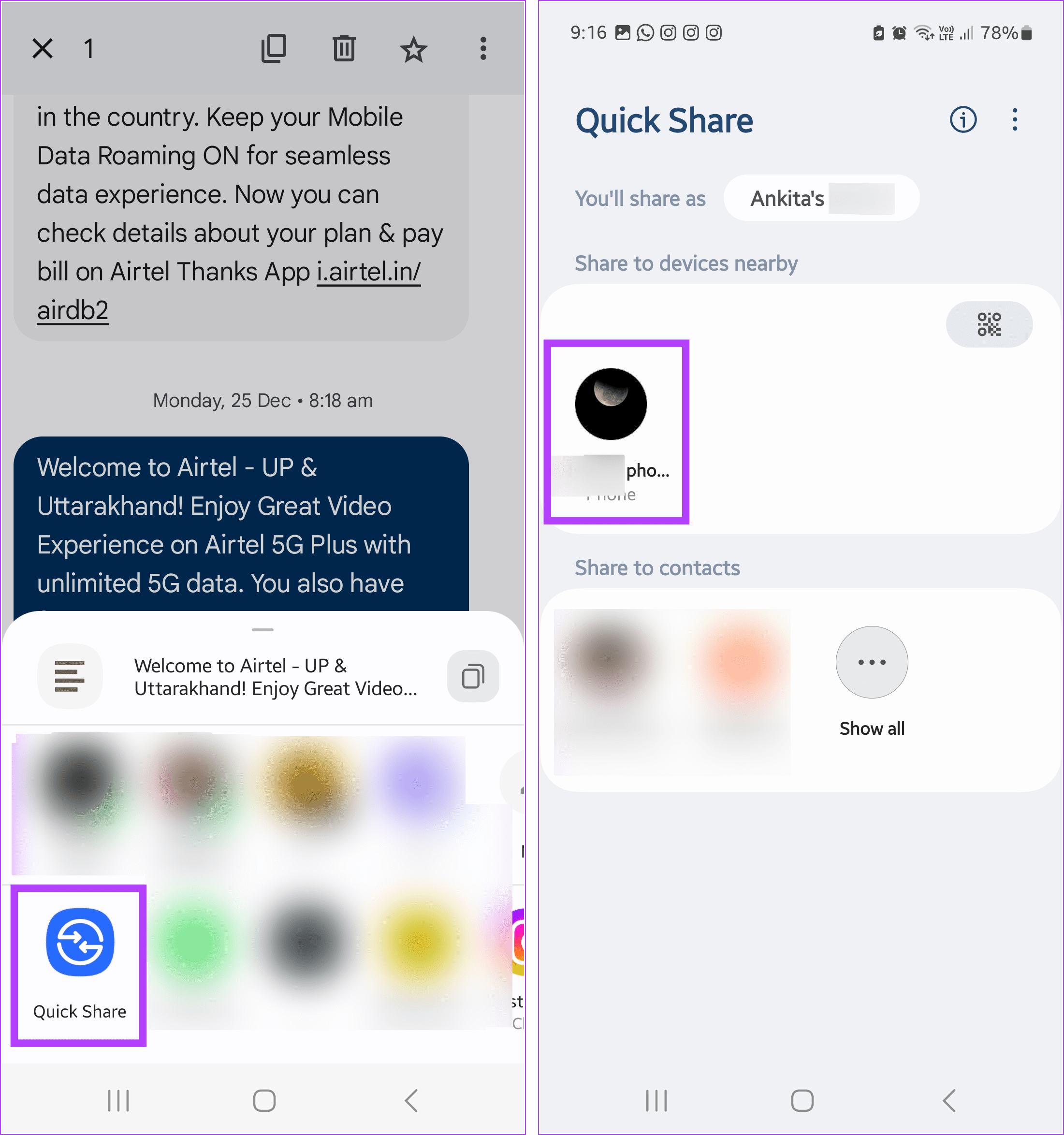
चरण 7: अपनी स्क्रीन पर शेयर पिन दिखाई देने तक प्रतीक्षा करें।
चरण 8: उसी समय, अन्य डिवाइस पर एक त्वरित शेयर अनुरोध दिखाई देगा।
चरण 9: पिन का मिलान करें और स्वीकार करें पर टैप करें।
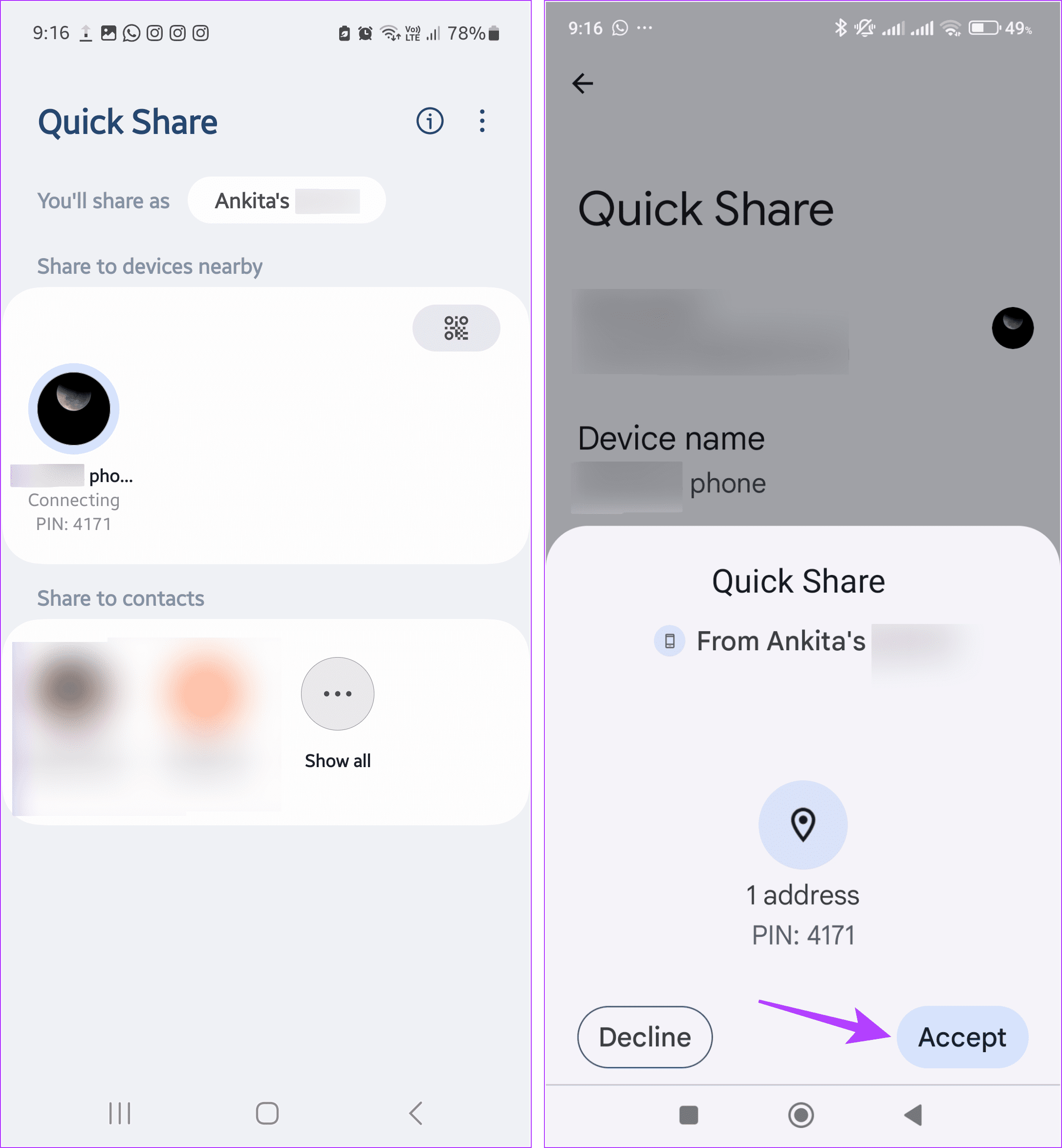
चरण 11: कॉपी पर टैप करें।
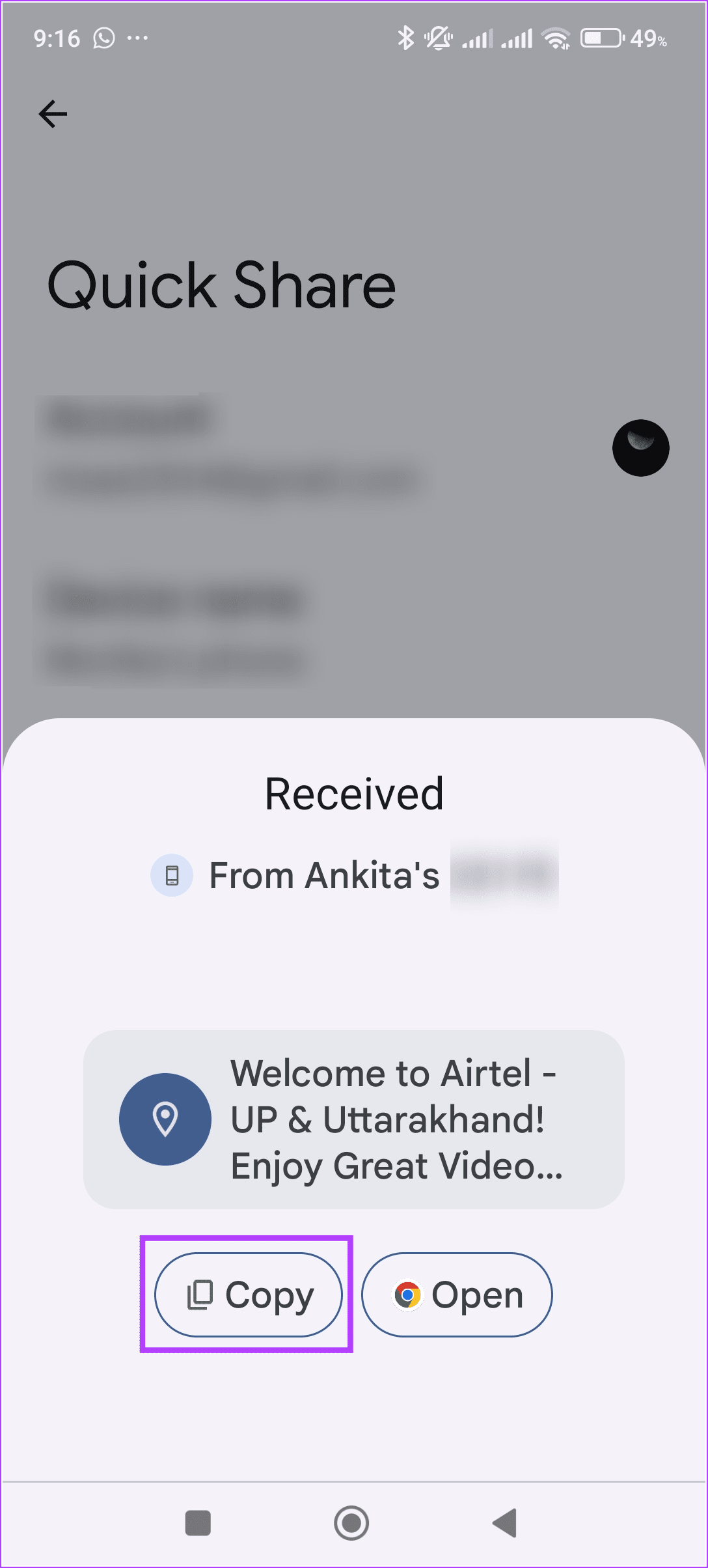
अब, संदेश को किसी अन्य ऐप पर कॉपी करें या अपने नए एंड्रॉइड फोन पर टेक्स्ट संदेश को सहेजने के लिए एक नोट बनाएं।
नोट: यदि आपको क्विक शेयर का विकल्प नहीं मिल रहा है, तो व्हाट्सएप पर खुद को या किसी और को टेक्स्ट संदेश भेजें। जब तक अन्य एंड्रॉइड डिवाइस उस व्हाट्सएप नंबर का उपयोग करता है, तब तक टेक्स्ट संदेश वहां उपलब्ध रहेंगे।
5. तृतीय-पक्ष स्थानांतरण ऐप्स का उपयोग करना
यदि आप उपरोक्त विकल्पों में से किसी का उपयोग नहीं कर सकते हैं या संदेशों को एक एंड्रॉइड डिवाइस से दूसरे में बल्क ट्रांसफर करना चाहते हैं, तो आप एसएमएस बैकअप और रीस्टोर जैसे तीसरे पक्ष के ऐप का उपयोग कर सकते हैं। यह आपको न्यूनतम समस्याओं के साथ संदेशों को बड़े पैमाने पर स्थानांतरित करने की अनुमति देगा। पहले संदेशों का बैकअप लेने और फिर उन्हें अन्य एंड्रॉइड डिवाइस पर पुनर्स्थापित करने के लिए नीचे दिए गए चरणों का पालन करें।
एक बैकअप बनाएं
चरण 1: अपने पुराने एंड्रॉइड डिवाइस पर एसएमएस बैकअप और रीस्टोर ऐप डाउनलोड करें और खोलें। यहां, 'बैकअप सेट करें' पर टैप करें।
चरण 2: संदेशों के लिए टॉगल चालू करें और अगला पर टैप करें।
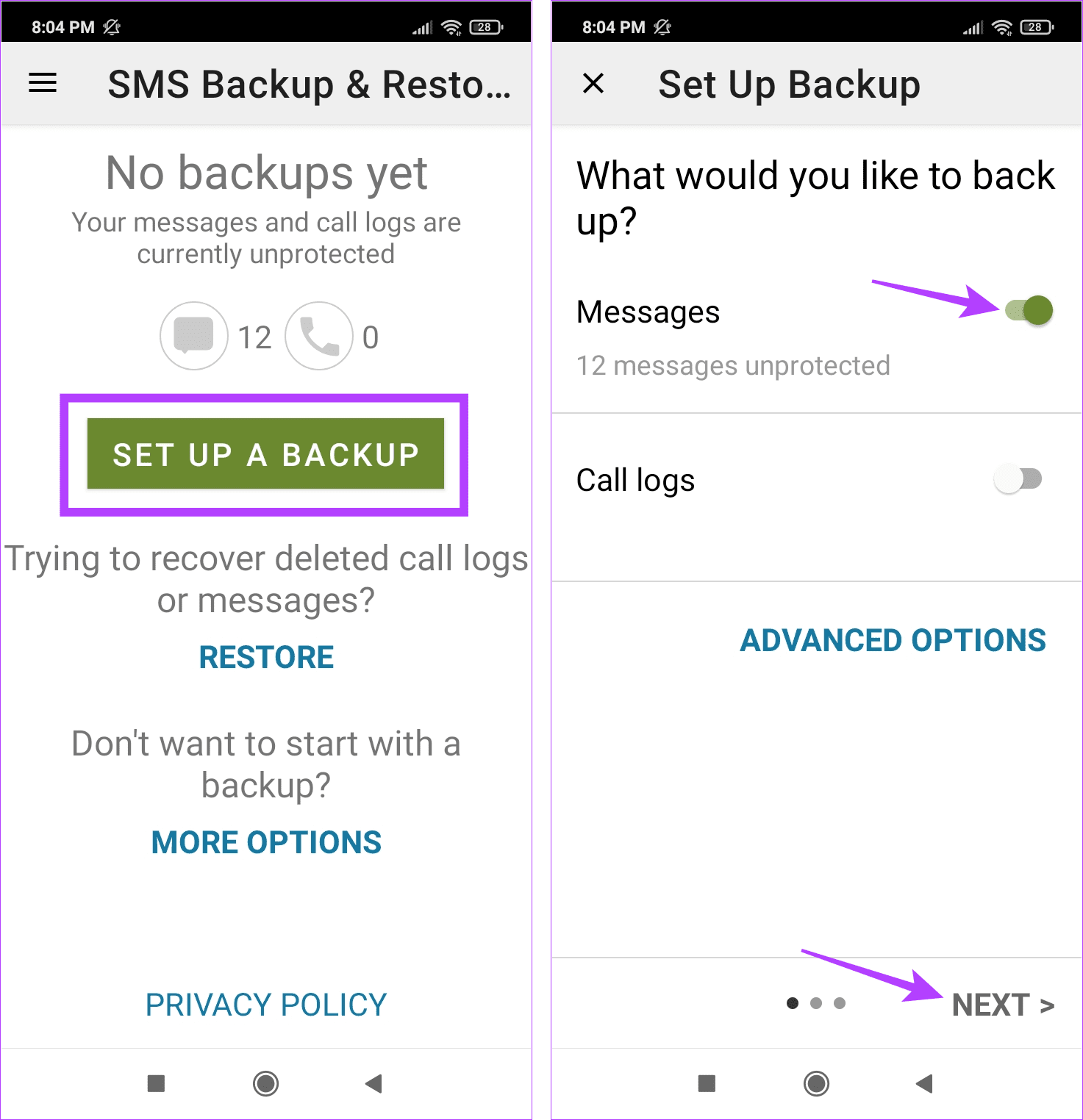
चरण 3: विकल्पों में से, चुनें कि आप टेक्स्ट संदेशों का बैकअप कहां लेना चाहते हैं। सुनिश्चित करें कि आप अपने फ़ोन के अलावा कुछ और चुनें।
चरण 4: यदि संकेत दिया जाए, तो प्रासंगिक खाता क्रेडेंशियल दर्ज करें।
चरण 5: बैकअप आवृत्ति का चयन करें और बैक अप नाउ पर टैप करें।
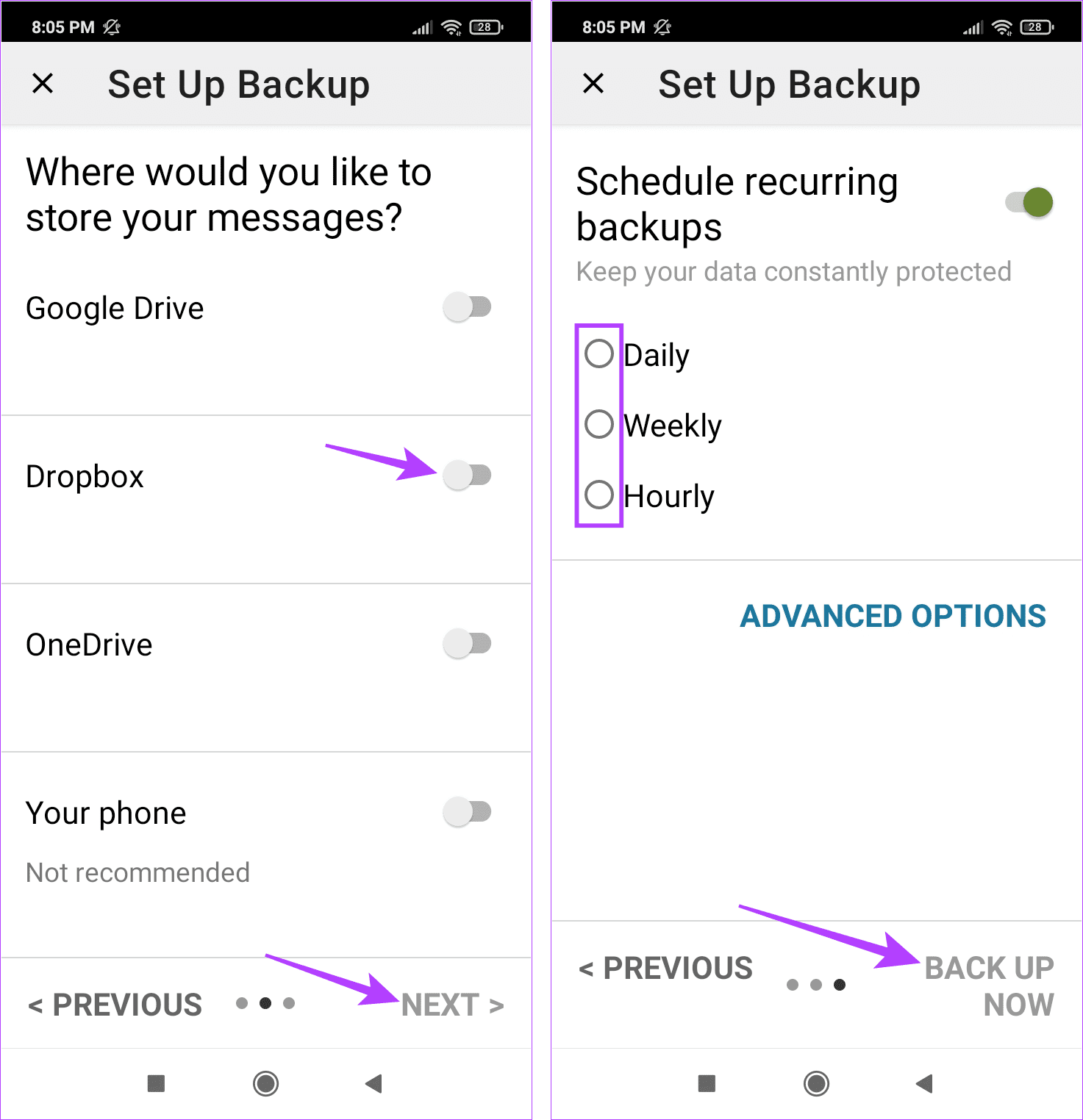
चरण 6: यदि संकेत दिया जाए, तो एक आवर्ती बैकअप शेड्यूल चुनें और बैक अप नाउ पर टैप करें।
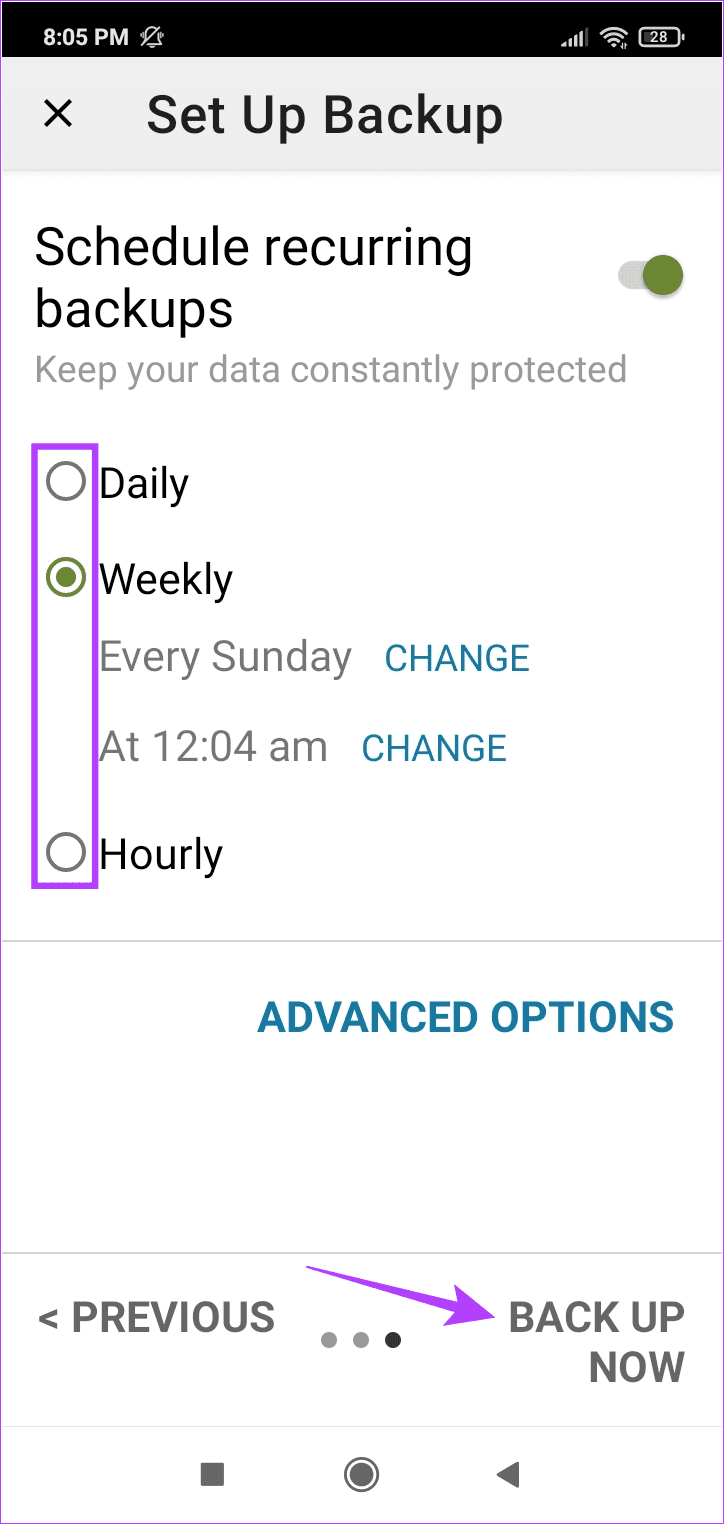
अब जब डेटा का बैकअप क्लाउड पर ले लिया गया है, तो इसे अन्य डिवाइस पर पुनर्स्थापित करने का समय आ गया है। ऐसे।
बैकअप पुनर्स्थापित करें
चरण 1: अब, अन्य डिवाइस पर एसएमएस बैकअप और रीस्टोर ऐप खोलें। रीस्टोर पर टैप करें।
चरण 2: यदि संकेत दिया जाए, तो हां पर टैप करें।
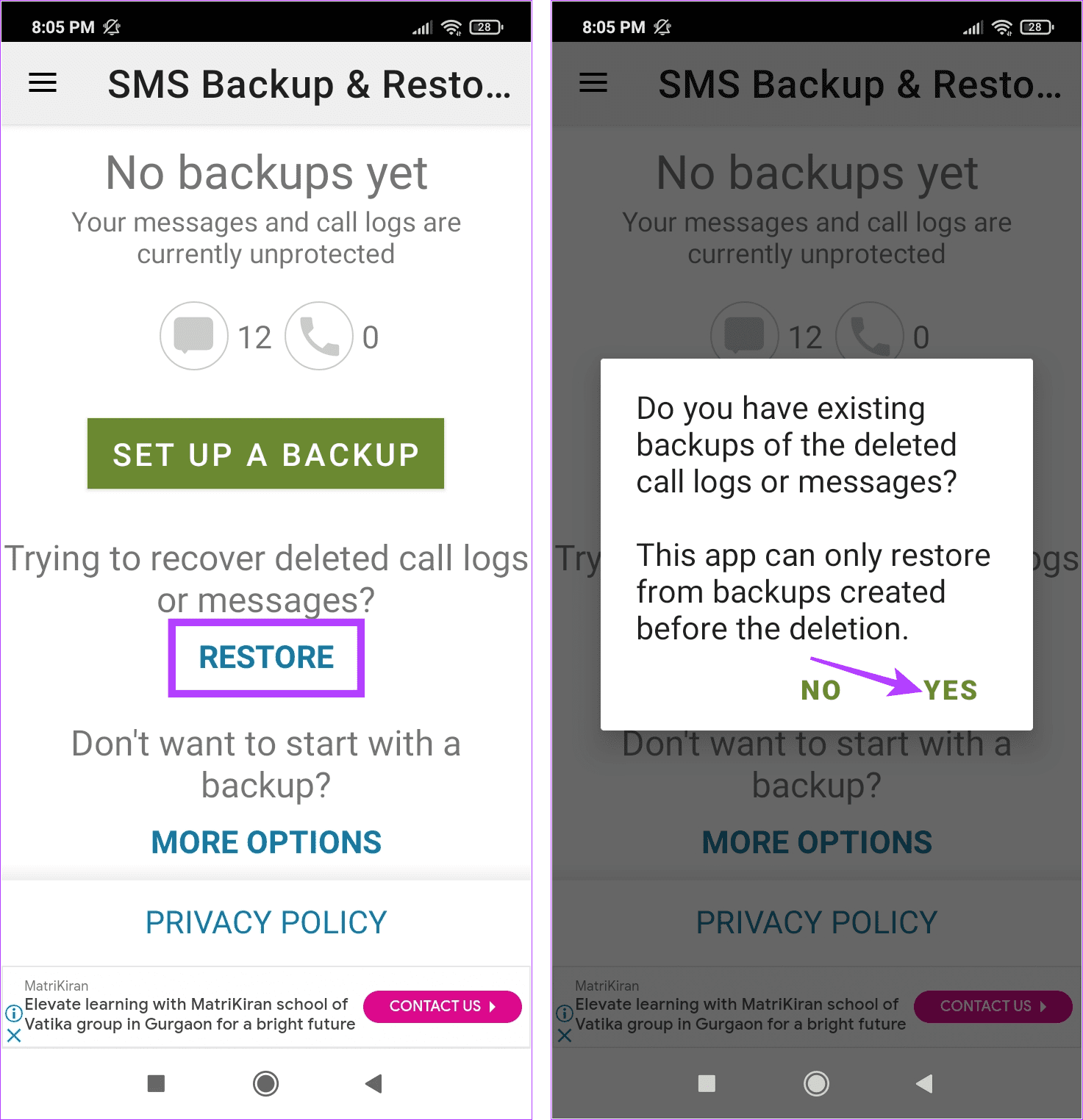
चरण 3: यहां, उस विकल्प पर टैप करें जिस पर आपने पहले अपने संदेशों का बैकअप लिया है। सुनिश्चित करें कि खाता साइन इन और कनेक्ट है।
चरण 4: बैकअप चुनें और ओके पर टैप करें।
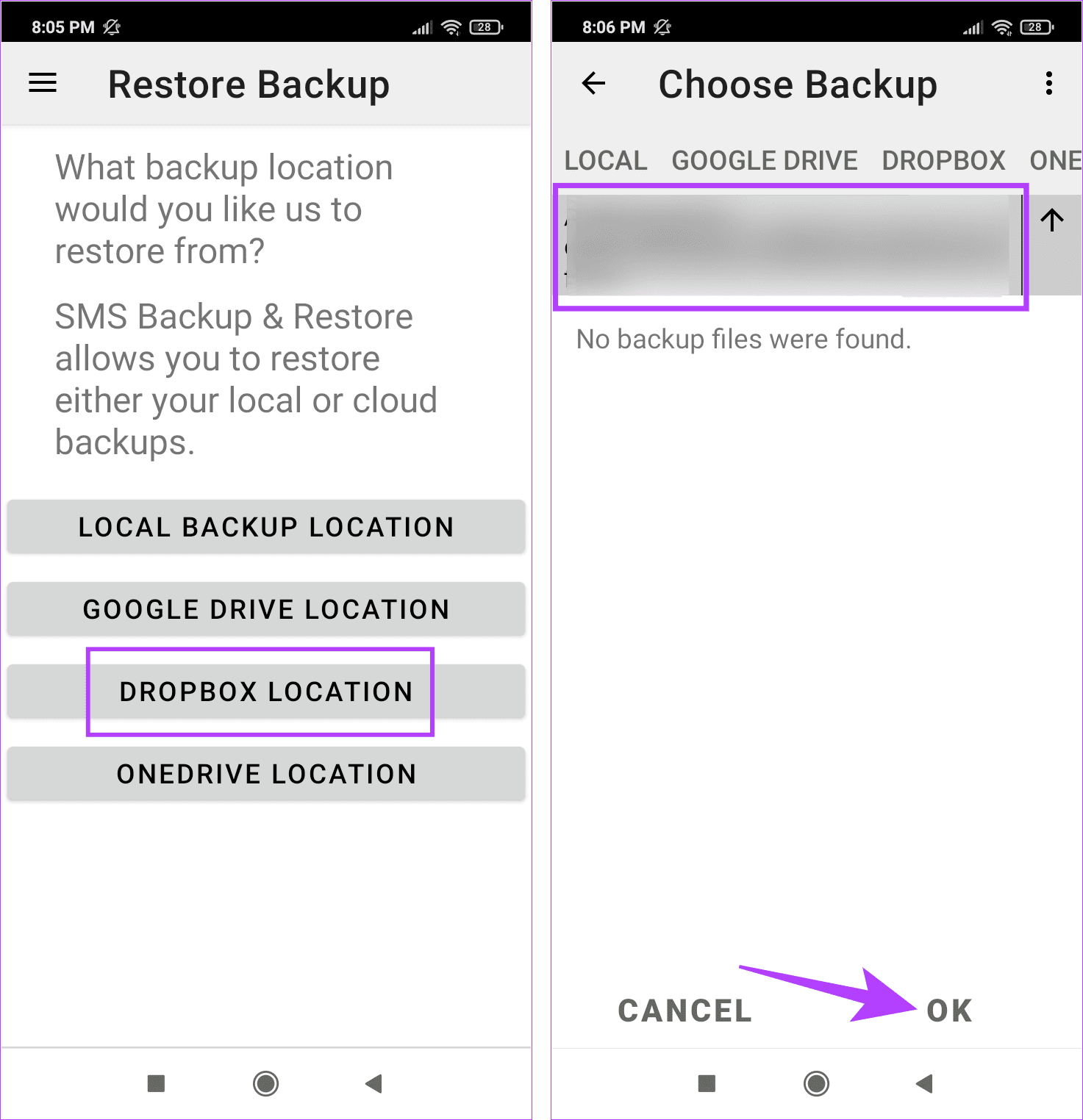
चरण 5: यहां, सुनिश्चित करें कि संदेशों के लिए टॉगल चालू है। फिर, रिस्टोर पर टैप करें।
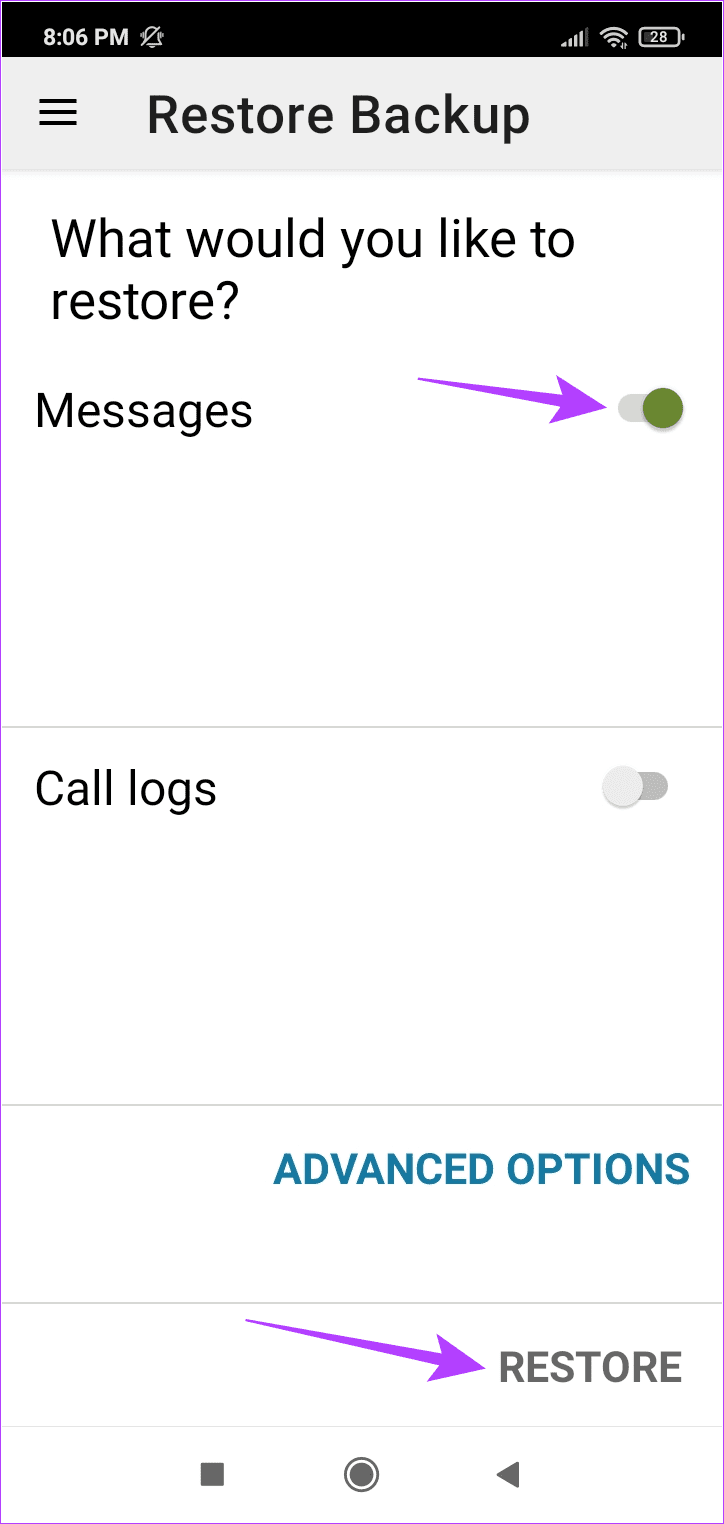
पुनर्स्थापना प्रक्रिया समाप्त होने तक प्रतीक्षा करें। फिर, यह देखने के लिए संबंधित संदेश ऐप खोलें कि क्या सभी संदेश आपके पिछले एंड्रॉइड डिवाइस से नए में स्थानांतरित कर दिए गए हैं।
एंड्रॉइड से एंड्रॉइड पर टेक्स्ट कॉपी करें
जबकि सोशल मीडिया और मैसेजिंग ऐप्स धीरे-धीरे हावी हो रहे हैं, पारंपरिक संदेश अभी भी वहां मौजूद हैं। इसलिए, हमें उम्मीद है कि इस लेख ने आपको पिछले एंड्रॉइड डिवाइस से टेक्स्ट संदेशों (एसएमएस) को नए एंड्रॉइड डिवाइस पर स्थानांतरित करने में मदद की है ताकि यह सुनिश्चित हो सके कि आप आवश्यक टेक्स्ट न खोएं।
-
 टाइम मशीन बैकअप कैसे हटाएं? कैसे मिटाएं और शुरू करें?] ] हालांकि, ये बैकअप महत्वपूर्ण भंडारण स्थान का उपभोग कर सकते हैं। यह गाइड अपने मैक या बाहरी ड्राइव पर मूल्यवान डिस्क स्थान को मुक्त करते हुए, पुरान...सॉफ्टवेयर ट्यूटोरियल 2025-03-25 को पोस्ट किया गया
टाइम मशीन बैकअप कैसे हटाएं? कैसे मिटाएं और शुरू करें?] ] हालांकि, ये बैकअप महत्वपूर्ण भंडारण स्थान का उपभोग कर सकते हैं। यह गाइड अपने मैक या बाहरी ड्राइव पर मूल्यवान डिस्क स्थान को मुक्त करते हुए, पुरान...सॉफ्टवेयर ट्यूटोरियल 2025-03-25 को पोस्ट किया गया -
 लोगों को अपने वाई-फाई चुराने से कैसे रखेंआपके वाई-फाई नेटवर्क की रक्षा करना आपकी ऑनलाइन सुरक्षा और गोपनीयता के लिए महत्वपूर्ण है। अनधिकृत पहुंच आपके ब्राउज़िंग इतिहास और संग्रहीत फ़ाइलों को...सॉफ्टवेयर ट्यूटोरियल 2025-03-25 को पोस्ट किया गया
लोगों को अपने वाई-फाई चुराने से कैसे रखेंआपके वाई-फाई नेटवर्क की रक्षा करना आपकी ऑनलाइन सुरक्षा और गोपनीयता के लिए महत्वपूर्ण है। अनधिकृत पहुंच आपके ब्राउज़िंग इतिहास और संग्रहीत फ़ाइलों को...सॉफ्टवेयर ट्यूटोरियल 2025-03-25 को पोस्ट किया गया -
 Android के लिए 'मेरा डिवाइस खोजें' अब आप लोगों को ट्रैक करने देता है] अब अलग -अलग "डिवाइस" और "पीपल" टैब की विशेषता है, यह दोस्तों और परिवार के साथ स्थान साझा करने को सरल करता है, जिससे मीटअप को समन...सॉफ्टवेयर ट्यूटोरियल 2025-03-25 को पोस्ट किया गया
Android के लिए 'मेरा डिवाइस खोजें' अब आप लोगों को ट्रैक करने देता है] अब अलग -अलग "डिवाइस" और "पीपल" टैब की विशेषता है, यह दोस्तों और परिवार के साथ स्थान साझा करने को सरल करता है, जिससे मीटअप को समन...सॉफ्टवेयर ट्यूटोरियल 2025-03-25 को पोस्ट किया गया -
 एक्सेल में मुद्रा बनाम लेखांकन संख्या प्रारूप: अंतर क्या है?] ] दोनों का उपयोग मुद्रा मूल्यों को प्रदर्शित करने के लिए किया जाता है, जिसमें चयनित मुद्रा के प्रतीकों सहित, लेकिन डिफ़ॉल्ट संरेखण, शून्य मान प्रदर...सॉफ्टवेयर ट्यूटोरियल 2025-03-25 को पोस्ट किया गया
एक्सेल में मुद्रा बनाम लेखांकन संख्या प्रारूप: अंतर क्या है?] ] दोनों का उपयोग मुद्रा मूल्यों को प्रदर्शित करने के लिए किया जाता है, जिसमें चयनित मुद्रा के प्रतीकों सहित, लेकिन डिफ़ॉल्ट संरेखण, शून्य मान प्रदर...सॉफ्टवेयर ट्यूटोरियल 2025-03-25 को पोस्ट किया गया -
 अधिक पॉडकास्ट सुनने के लिए 4 टिप्स, तेजी सेआज उपलब्ध पॉडकास्ट की सरासर मात्रा भारी है! विज्ञान से लेकर सच्चे अपराध तक, हर रुचि के लिए एक पॉडकास्ट है। लेकिन इस बहुतायत से अनलस्टेड एपिसोड के...सॉफ्टवेयर ट्यूटोरियल 2025-03-25 को पोस्ट किया गया
अधिक पॉडकास्ट सुनने के लिए 4 टिप्स, तेजी सेआज उपलब्ध पॉडकास्ट की सरासर मात्रा भारी है! विज्ञान से लेकर सच्चे अपराध तक, हर रुचि के लिए एक पॉडकास्ट है। लेकिन इस बहुतायत से अनलस्टेड एपिसोड के...सॉफ्टवेयर ट्यूटोरियल 2025-03-25 को पोस्ट किया गया -
 मैं स्वैपेबल कैमरा लेंस के साथ एक फोन पसंद करूंगा: ऐसा क्यों नहीं हुआ?] मैं इसके लिए एक चीज बनना पसंद करूंगा। कई वर्षों के लिए, यह एक बलिदान की तरह लगा। फोन कैमरे पोर्टेबल डिजिटल कैमरों से काफी तुलना नहीं कर सकते थे, लेक...सॉफ्टवेयर ट्यूटोरियल 2025-03-25 को पोस्ट किया गया
मैं स्वैपेबल कैमरा लेंस के साथ एक फोन पसंद करूंगा: ऐसा क्यों नहीं हुआ?] मैं इसके लिए एक चीज बनना पसंद करूंगा। कई वर्षों के लिए, यह एक बलिदान की तरह लगा। फोन कैमरे पोर्टेबल डिजिटल कैमरों से काफी तुलना नहीं कर सकते थे, लेक...सॉफ्टवेयर ट्यूटोरियल 2025-03-25 को पोस्ट किया गया -
 अपने सभी स्क्रीन पर अपने पीसी गेम को कैसे स्ट्रीम करेंसंगीत और फिल्मों से परे, गेम स्ट्रीमिंग तेजी से लोकप्रियता प्राप्त कर रही है। यह केवल क्लाउड-आधारित गेम के बारे में नहीं है; आप अपने घर के भीतर ए...सॉफ्टवेयर ट्यूटोरियल 2025-03-24 को पोस्ट किया गया
अपने सभी स्क्रीन पर अपने पीसी गेम को कैसे स्ट्रीम करेंसंगीत और फिल्मों से परे, गेम स्ट्रीमिंग तेजी से लोकप्रियता प्राप्त कर रही है। यह केवल क्लाउड-आधारित गेम के बारे में नहीं है; आप अपने घर के भीतर ए...सॉफ्टवेयर ट्यूटोरियल 2025-03-24 को पोस्ट किया गया -
 नेटवर्किंग के साथ सुरक्षित मोड में एक दूरस्थ पीसी को कैसे पुनरारंभ करेंयह जानने के लिए कि आप Mspoweruser को संपादकीय टीम को बनाए रखने में मदद कैसे कर सकते हैं ...सॉफ्टवेयर ट्यूटोरियल 2025-03-24 को पोस्ट किया गया
नेटवर्किंग के साथ सुरक्षित मोड में एक दूरस्थ पीसी को कैसे पुनरारंभ करेंयह जानने के लिए कि आप Mspoweruser को संपादकीय टीम को बनाए रखने में मदद कैसे कर सकते हैं ...सॉफ्टवेयर ट्यूटोरियल 2025-03-24 को पोस्ट किया गया -
 सैमसंग गैलेक्सी S25+ बनाम गैलेक्सी S24+: अपग्रेड के लायक?] ] आइए विवरण में देरी करें। मूल्य निर्धारण और उपलब्धता ] ] ] हालांकि, यह S24 की तुलना में थोड़ा अधिक कॉम्पैक्ट (0.1 मिमी संकीर्ण, 0.4 मिमी प...सॉफ्टवेयर ट्यूटोरियल 2025-03-24 को पोस्ट किया गया
सैमसंग गैलेक्सी S25+ बनाम गैलेक्सी S24+: अपग्रेड के लायक?] ] आइए विवरण में देरी करें। मूल्य निर्धारण और उपलब्धता ] ] ] हालांकि, यह S24 की तुलना में थोड़ा अधिक कॉम्पैक्ट (0.1 मिमी संकीर्ण, 0.4 मिमी प...सॉफ्टवेयर ट्यूटोरियल 2025-03-24 को पोस्ट किया गया -
 Apple Carplay क्या है, और क्या यह आपकी कार में फोन का उपयोग करने से बेहतर है?Apple CarPlay:驾车更安全、更便捷的iPhone体验 Apple CarPlay 为您提供了一种比在车内使用手机更安全的方式,让您轻松访问应用程序和Siri功能。虽然无线CarPlay更加方便,无需连接手机,但有线CarPlay更为常见且运行良好。您可以通过更改壁纸、添加、删除和重新排列...सॉफ्टवेयर ट्यूटोरियल 2025-03-24 को पोस्ट किया गया
Apple Carplay क्या है, और क्या यह आपकी कार में फोन का उपयोग करने से बेहतर है?Apple CarPlay:驾车更安全、更便捷的iPhone体验 Apple CarPlay 为您提供了一种比在车内使用手机更安全的方式,让您轻松访问应用程序和Siri功能。虽然无线CarPlay更加方便,无需连接手机,但有线CarPlay更为常见且运行良好。您可以通过更改壁纸、添加、删除和重新排列...सॉफ्टवेयर ट्यूटोरियल 2025-03-24 को पोस्ट किया गया -
 शीर्ष तकनीकी सौदे: पिक्सेल 9 प्रो एक्सएल, सैमसंग पोर्टेबल एसएसडी, वीडियो डोरबेल, और बहुत कुछ] हमने टॉप-टियर टेक पर शानदार छूट को उजागर किया है, जिसमें नवीनतम किंडल पेपरव्हाइट, बीट्स स्टूडियो प्रो हेडफ़ोन, प्रभावशाली पिक्सेल 9 प्रो एक्सएल, और...सॉफ्टवेयर ट्यूटोरियल 2025-03-23 पर पोस्ट किया गया
शीर्ष तकनीकी सौदे: पिक्सेल 9 प्रो एक्सएल, सैमसंग पोर्टेबल एसएसडी, वीडियो डोरबेल, और बहुत कुछ] हमने टॉप-टियर टेक पर शानदार छूट को उजागर किया है, जिसमें नवीनतम किंडल पेपरव्हाइट, बीट्स स्टूडियो प्रो हेडफ़ोन, प्रभावशाली पिक्सेल 9 प्रो एक्सएल, और...सॉफ्टवेयर ट्यूटोरियल 2025-03-23 पर पोस्ट किया गया -
 Android 16 अंत में अधिसूचना अराजकता के लिए आदेश ला सकता है] मोबाइल फोन नोटिफिकेशन की बढ़ती संख्या के साथ, Google को एक नया समाधान मिला है - बंडल सूचनाएं, एक ऐसी सुविधा जिसे एंड्रॉइड 16 सिस्टम में आधिकारिक तौ...सॉफ्टवेयर ट्यूटोरियल 2025-03-23 पर पोस्ट किया गया
Android 16 अंत में अधिसूचना अराजकता के लिए आदेश ला सकता है] मोबाइल फोन नोटिफिकेशन की बढ़ती संख्या के साथ, Google को एक नया समाधान मिला है - बंडल सूचनाएं, एक ऐसी सुविधा जिसे एंड्रॉइड 16 सिस्टम में आधिकारिक तौ...सॉफ्टवेयर ट्यूटोरियल 2025-03-23 पर पोस्ट किया गया -
 अपने डिजिटल तस्वीरों को वास्तविक दुनिया में लाने के 5 तरीके将珍藏的数码照片带入现实生活,让回忆更加生动!本文介绍五种方法,让您不再让照片沉睡在电子设备中,而是以更持久、更令人愉悦的方式展示它们。 本文已更新,最初发表于2018年3月1日 手机拍照如此便捷,照片却常常被遗忘?别让照片蒙尘!以下五种方法,让您轻松将心爱的照片变为可触可感的现实存在。 使用专业照...सॉफ्टवेयर ट्यूटोरियल 2025-03-23 पर पोस्ट किया गया
अपने डिजिटल तस्वीरों को वास्तविक दुनिया में लाने के 5 तरीके将珍藏的数码照片带入现实生活,让回忆更加生动!本文介绍五种方法,让您不再让照片沉睡在电子设备中,而是以更持久、更令人愉悦的方式展示它们。 本文已更新,最初发表于2018年3月1日 手机拍照如此便捷,照片却常常被遗忘?别让照片蒙尘!以下五种方法,让您轻松将心爱的照片变为可触可感的现实存在。 使用专业照...सॉफ्टवेयर ट्यूटोरियल 2025-03-23 पर पोस्ट किया गया -
 चार्जर से जुड़े होने पर मेरा लैपटॉप का मूसपैड ठीक से काम क्यों नहीं कर रहा है?] ] चार्जिंग पोर्ट ढीला है, जिससे चार्जर ठीक से प्लग नहीं किया जाता है। ] ] ] ] ] ] ] बुनियादी सुधार: ] तो, सुनिश्चित करें कि नवीनतम विंडोज अपडेट ...सॉफ्टवेयर ट्यूटोरियल 2025-03-23 पर पोस्ट किया गया
चार्जर से जुड़े होने पर मेरा लैपटॉप का मूसपैड ठीक से काम क्यों नहीं कर रहा है?] ] चार्जिंग पोर्ट ढीला है, जिससे चार्जर ठीक से प्लग नहीं किया जाता है। ] ] ] ] ] ] ] बुनियादी सुधार: ] तो, सुनिश्चित करें कि नवीनतम विंडोज अपडेट ...सॉफ्टवेयर ट्यूटोरियल 2025-03-23 पर पोस्ट किया गया -
 दंगा क्लाइंट त्रुटि के लिए शीर्ष 5 प्रभावी तरीके नहीं मिलाकल्पना करें कि जब आप एक गेम खेलकर आराम करना चाहते हैं, तो आपका दंगा काम नहीं करता है और आपको एक त्रुटि संदेश नहीं मिला है। कितना निराशाजनक होगा! इसलि...सॉफ्टवेयर ट्यूटोरियल 2025-03-23 पर पोस्ट किया गया
दंगा क्लाइंट त्रुटि के लिए शीर्ष 5 प्रभावी तरीके नहीं मिलाकल्पना करें कि जब आप एक गेम खेलकर आराम करना चाहते हैं, तो आपका दंगा काम नहीं करता है और आपको एक त्रुटि संदेश नहीं मिला है। कितना निराशाजनक होगा! इसलि...सॉफ्टवेयर ट्यूटोरियल 2025-03-23 पर पोस्ट किया गया
चीनी भाषा का अध्ययन करें
- 1 आप चीनी भाषा में "चलना" कैसे कहते हैं? #का चीनी उच्चारण, #का चीनी सीखना
- 2 आप चीनी भाषा में "विमान ले लो" कैसे कहते हैं? #का चीनी उच्चारण, #का चीनी सीखना
- 3 आप चीनी भाषा में "ट्रेन ले लो" कैसे कहते हैं? #का चीनी उच्चारण, #का चीनी सीखना
- 4 आप चीनी भाषा में "बस ले लो" कैसे कहते हैं? #का चीनी उच्चारण, #का चीनी सीखना
- 5 चीनी भाषा में ड्राइव को क्या कहते हैं? #का चीनी उच्चारण, #का चीनी सीखना
- 6 तैराकी को चीनी भाषा में क्या कहते हैं? #का चीनी उच्चारण, #का चीनी सीखना
- 7 आप चीनी भाषा में साइकिल चलाने को क्या कहते हैं? #का चीनी उच्चारण, #का चीनी सीखना
- 8 आप चीनी भाषा में नमस्ते कैसे कहते हैं? 你好चीनी उच्चारण, 你好चीनी सीखना
- 9 आप चीनी भाषा में धन्यवाद कैसे कहते हैं? 谢谢चीनी उच्चारण, 谢谢चीनी सीखना
- 10 How to say goodbye in Chinese? 再见Chinese pronunciation, 再见Chinese learning
























